Google memperkenalkan Chrome OS dimana mereka mendemonstrasikan cloud-based OS untuk pertama kalinya kepada publik. Source code dari Chrome OS juga telah dirilis yang sudah di-compile dalam sebuah file .vmdk ready-to-install. Yang Anda perlukan hanyalah sebuah sistem Windows, Linux atau OS X dengan software virtualisasi seperti VMware atau VirtualBox yang telah diinstall agar Chrome OS dapat berjalan dalam hitungan meniPanduan berikut ini akan membantu Anda untuk menginstall dan menjalankan Google Chrome OS pada VirtualBox Windows 7. VMware Workstation dapat juga digunakan untuk instalasi dan menjalankan Chrome OS VM pada Windows 7.


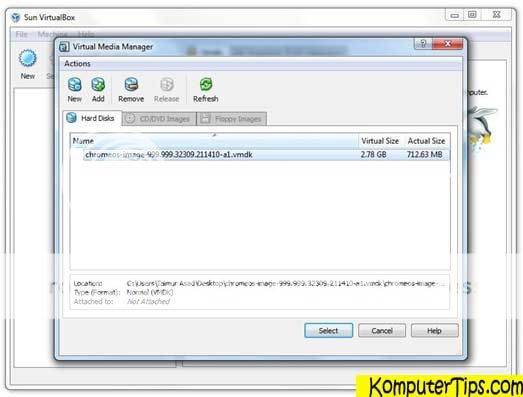


Jumat, 27 Mei 2011
Instalasi Chrome OS pada Windows 7
Langkah 1: Download dan install versi terbaru dari VirtualBox untuk Windows 7. (link download di bawah).
Langkah 2: Download file .vmdk untuk Google Chrome OS. (link download di bawah).
Langkah 3: Jalankan VirtaulBox dan klik tombol “New”. Lalu wizard yang akan membantu Anda membuat sebuah VM dalam VirtualBox akan dimulai.
Langkah 4: Beri nama VM Anda “Chrome OS” dan pilih “Linux” dari menu dropdown Operating System, dan “Other Linux” dari menu dropdown Version.
Langkah 5: Berikan VM Anda memory RAM dalam hitungan megabytes. Untuk tutorial ini, Saya berikan 512 MB Ram untuk Chrome OS VM.
Langkah 6: Sekarang pilih pilihan “use existing hard disk” dan pilih file .vmdk dari Chrome OS yang telah Anda download pada langkah 2.
Langkah 7: Klik Next dan wizard selesai.
Ya begitu saja! Hasil setup VM Anda akan terlihat seperti ini:
Sekarang klik tombol “start” yang berwarna hijau seperti terlihat pada gambar di atas dan tunggu sekitar 7 detik untuk boot Chrome OS. Anda memerlukan ID Google yang valid untuk login ke operating system-nya.
Langganan:
Posting Komentar (Atom)
Category
- aku dan PLN (1)
- bahan alami dan Rumah Cantik Citra (1)
- Bisnis Online (4)
- BlackBerry (1)
- Bodrex (1)
- body lotion (1)
- Brend Schuster (1)
- Butragueno (1)
- Citra Night Whitening (1)
- CR7 (4)
- Di Stefano (1)
- DID U KNOW? (1)
- Ferenc Puskas (1)
- game (1)
- Hugo Sanchez (1)
- interview job (5)
- java borneo pictures (1)
- JB Picture's (5)
- Jose Antonio Camacho (1)
- Jose Mourinho (1)
- Kesehatan (1)
- listrik (14)
- Makalah (35)
- Manuel Sanchis (1)
- Miguel Angel (1)
- minyak biji anggur (1)
- mulberry (1)
- otomotief (42)
- Paco Gento (1)
- Pengembangan Diri (4)
- Pengetahuan (200)
- perawatan kulit tubuh malam hari (1)
- PKS (60)
- Puisi (15)
- Raymond Kopa (1)
- Real Madrid (18)
- REVERSE OSMOSIS (12)
- Santiago Bernabeu (1)
- simPATI (2)
- Sosialita (1)
- Telkomsel (2)
- Tips Blog (147)
- Tips Computer (170)
- Tips HP (29)
- Tips W7 (29)




0 komentar:
Posting Komentar
Jangan lupa komentarnya.....